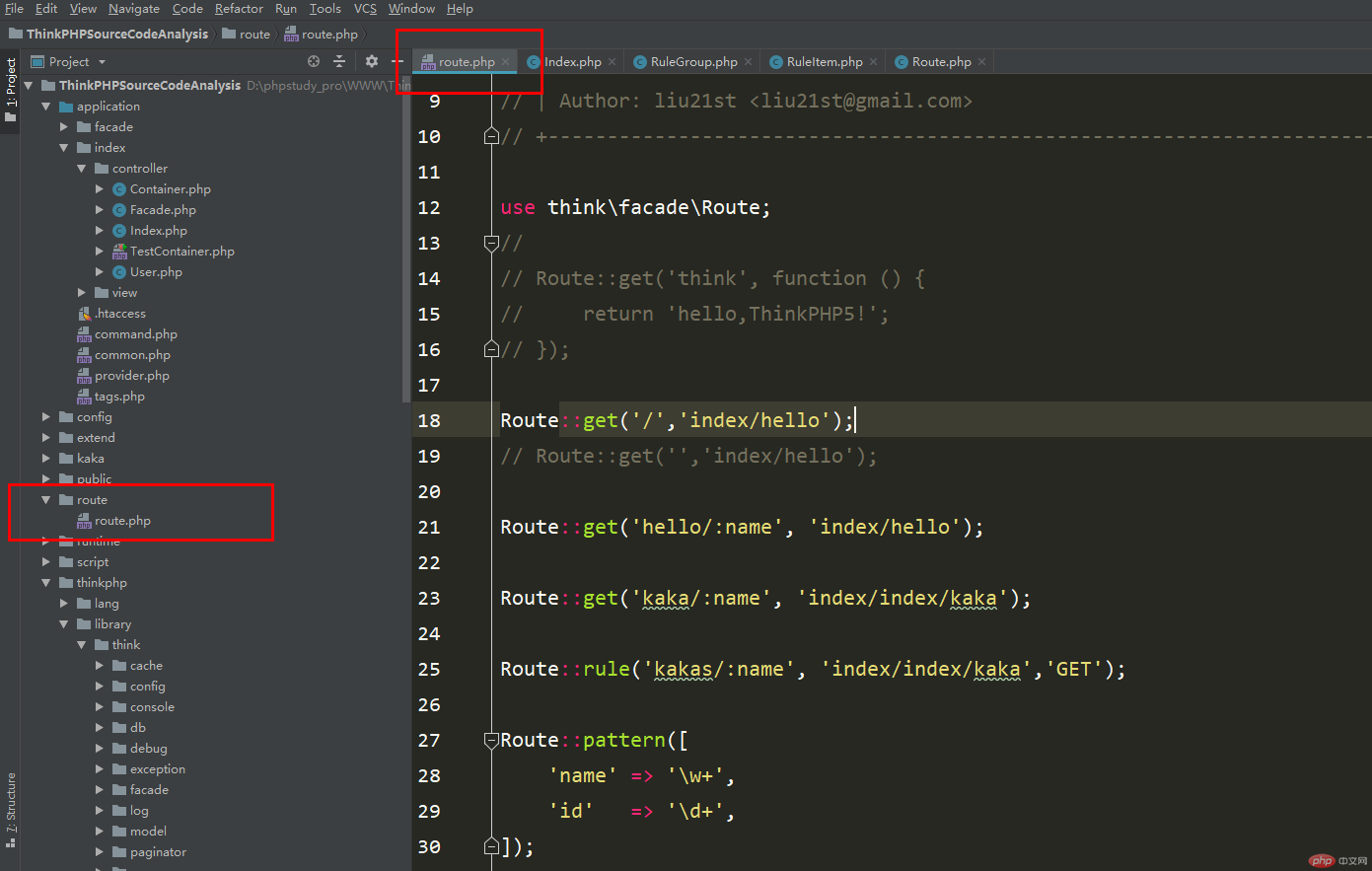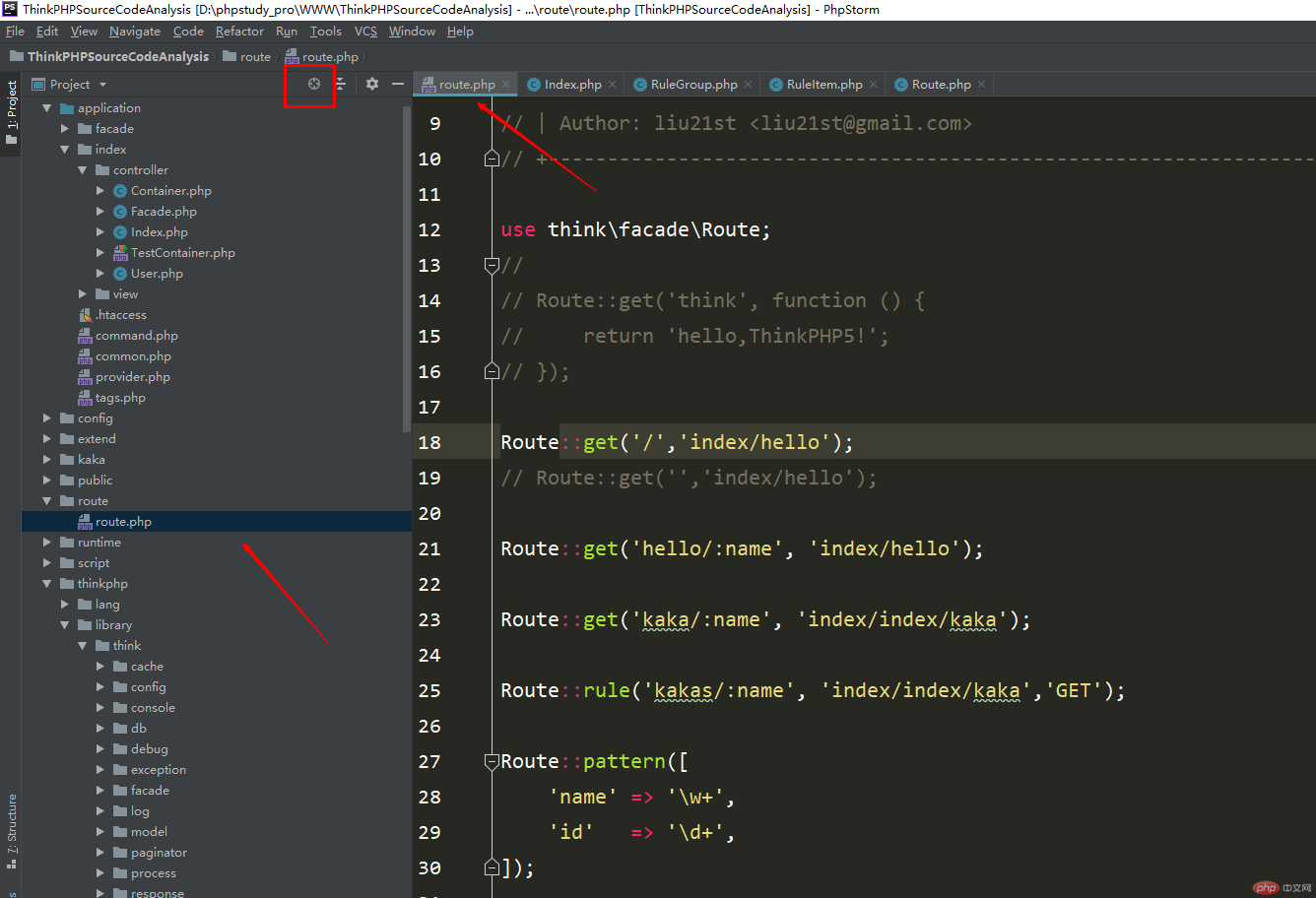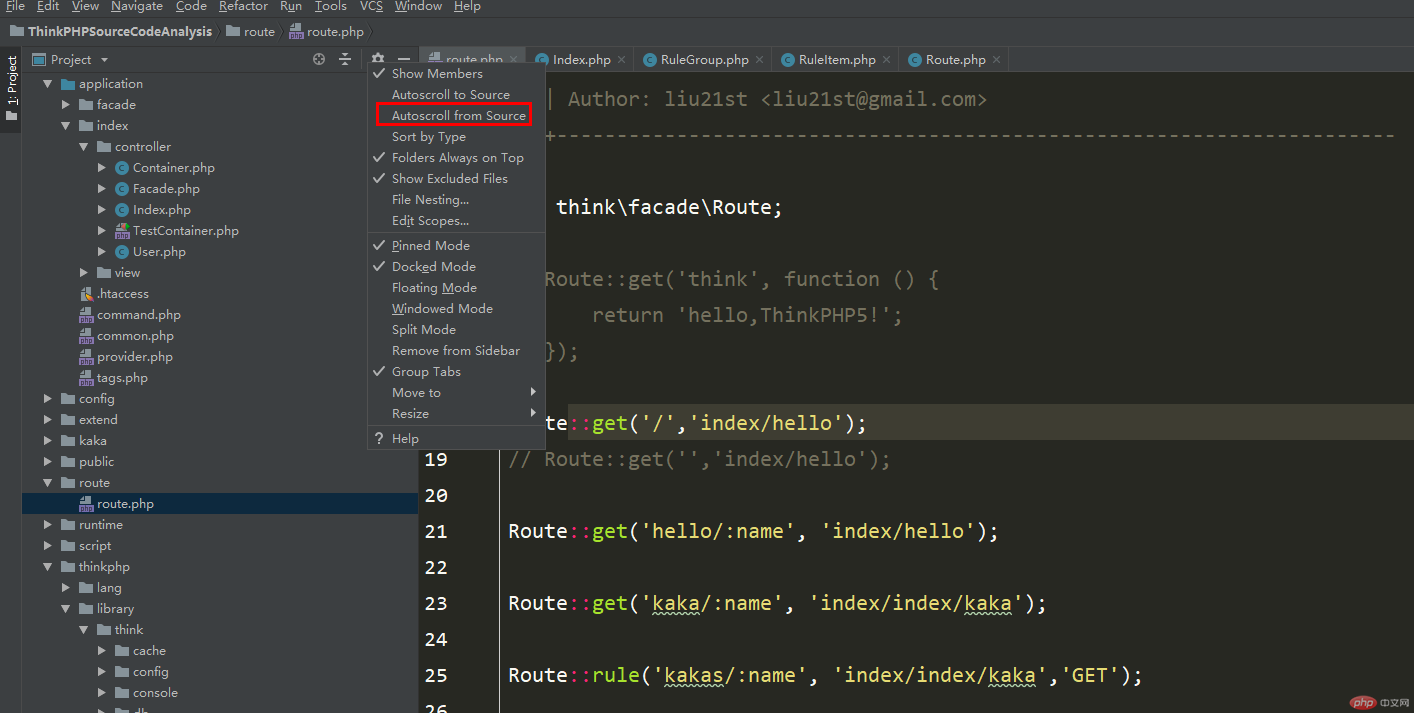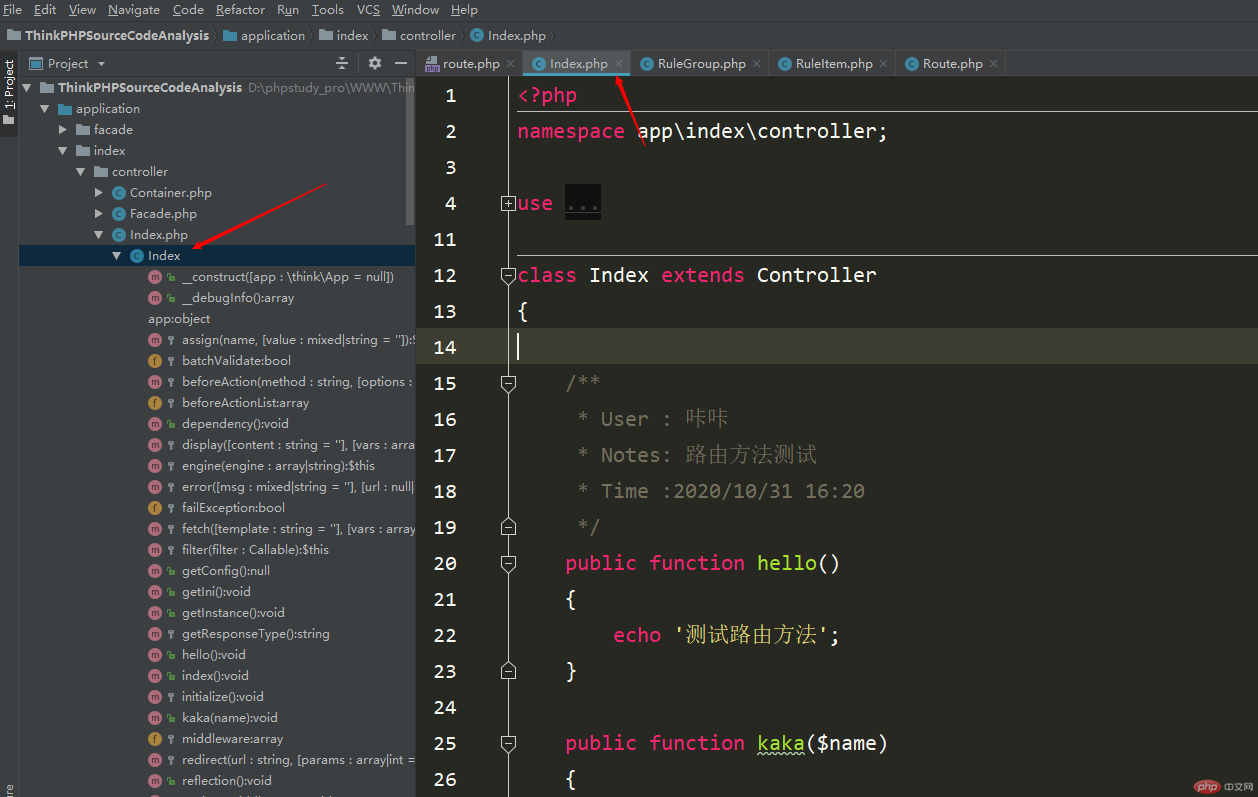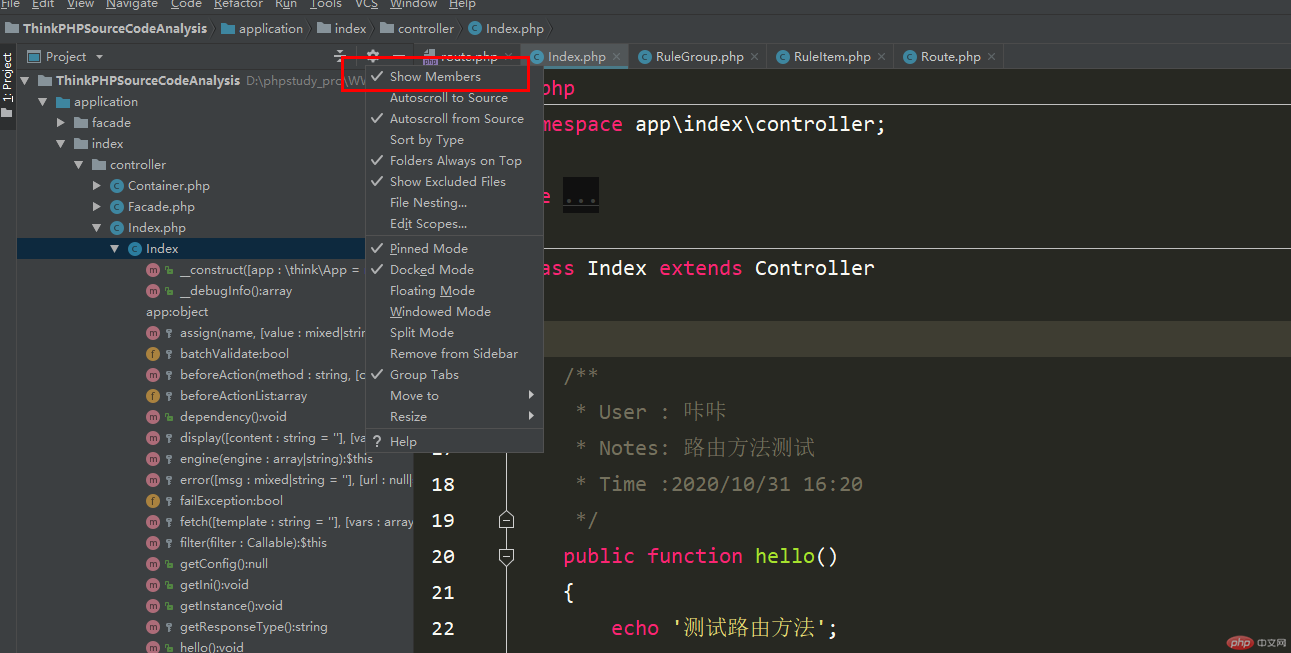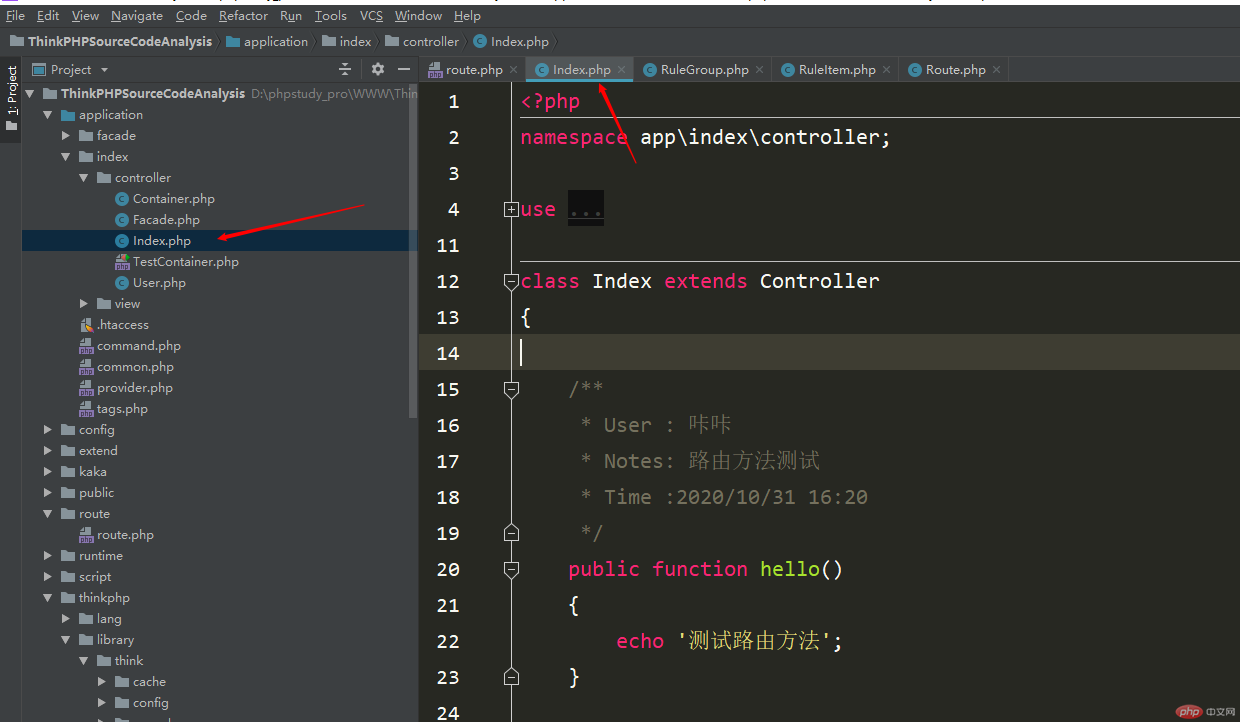Heim >Entwicklungswerkzeuge >phpstorm >Informationen zu PHPStorm-Einstellungen Klicken Sie hier, um die Datei zu bearbeiten und die Quelldatei automatisch zu finden
Informationen zu PHPStorm-Einstellungen Klicken Sie hier, um die Datei zu bearbeiten und die Quelldatei automatisch zu finden
- 咔咔Original
- 2020-11-28 18:53:412459Durchsuche
"Wenn Sie phpstorm als Entwicklungssoftware verwenden, werden Sie beim Bearbeiten der aktuellen Datei feststellen, dass die Quelldatei nicht in der Liste auf der linken Seite gefunden werden kann. Dies ist sowohl für die Entwicklung als auch für das Schreiben ein Problem, da es ist Zeitverschwendung!
Kaka wird während des Lernprozesses viel über einige Lösungen und Lösungen schreiben, aber beim Schreiben von Artikeln wird er auf mehrere Probleme stoßen.
Wenn Sie auf eine Datei klicken, um sie zu bearbeiten, kann die Quelldatei nicht in der Liste auf der linken Seite gefunden werden. Wenn Sie die Quelldatei finden, werden alle Methoden dieser Datei angezeigt. It ist besonders unpraktisch, wenn Sie Screenshots machen
Warum sage ich Screenshot? Es ist unpraktisch, weil Sie beim Abfangen des entsprechenden Codes direkt darauf hinweisen müssen, wo sich die entsprechende Datei im Verzeichnis befindet! Andernfalls sind die Leute, die Ihren Artikel lesen, verwirrt und wissen nicht, wo sich dieser Code befindet.
Um die oben genannten Probleme zu lösen, hat Kaka auch die englischen Einstellungen von phpstorm mithilfe einer Übersetzungssoftware grob übersetzt, wodurch das Problem gelöst wurde, in dem Kaka schon lange steckte.
Implementierungsmethode 1
Beim Erstellen eines Screenshots des Codes werden Sie feststellen, dass die von Ihnen bearbeitete Datei nicht genau auf der linken Seite positioniert ist.
Zu diesem Zeitpunkt müssen Sie etwas Zeit aufwenden, um diese Datei zu finden. Es ist in Ordnung, wenn Sie mit dem Dateiverzeichnis vertraut sind.
Wenn Sie auf ein unbekanntes Framework und einen unbekannten Code stoßen, wird es besonders schwierig, es zu finden.
Sehen wir uns zunächst an, wie man mit diesem Problem umgeht.
Die erste Lösung besteht darin, auf den von Kaka eingekreisten Bereich zu klicken. Solange Sie die bearbeitete Datei auf der rechten Seite öffnen und dann auf den Kreis klicken, wird die bearbeitete Datei automatisch gefunden.
Obwohl diese Lösung indirekt die von Kaka genannten Anforderungen lösen kann, ist sie immer noch etwas mühsam, da Sie jedes Mal einmal klicken müssen, also ist jeder Klick, jeder Klick, wirklich sehr nervig.
Was also in dieser Zeit zu tun ist, lesen Sie weiter.
Der eingekreiste Bereich bedeutet, dass automatisch zur Quelle gescrollt wird. Klicken Sie also darauf und probieren Sie es aus.
Es ist jetzt sehr komfortabel, auf diese Datei zu klicken, um diese Datei automatisch zu finden.
Dann ist das erste Problem perfekt gelöst und Sie müssen nicht jedes Mal auf den Kreis klicken. Wie auch immer, es kann Kaka viel Zeit sparen.
Da Kaka normalerweise Artikel schreibt, ist diese Funktion für Kaka sehr praktisch.
Aber Sie werden feststellen, dass in der gefundenen Datei alle Methoden in dieser Datei angezeigt werden.
Um das zweite Problem zu lösen
Beim Erstellen eines Screenshots müssen Sie alle Methoden dieser Datei ausblenden, was immer noch ein zusätzlicher Schritt ist.
Wie ist das möglich? Kaka hat wirklich eine Zwangsstörung.
Dann machen Sie weiter und lösen Sie dieses Problem.
Wenn Sie gerade zur Einstellungsoberfläche kommen
, können Sie sehen, dass diese englische Bedeutung die Anzeigemethode ist.
Einfach darauf klicken und schließen!
Nach dieser Verarbeitungsreihe wurden Kakas zwei große Sorgen endlich gelöst und das Schreiben wird jetzt viel einfacher.
Obwohl es nur diese beiden kleinen Funktionen gibt, nutzt auch Kaka seit drei Jahren PHPstorm und ist mit dieser Software noch sehr unbekannt.
Diese beiden Funktionen sind für Kaka eine große Hilfe.
Kaka muss die Datei beim Aufnehmen eines Screenshots nicht mehr links markieren, da die Quelldatei beim Auffinden farblich hervorgehoben wird.
Kaka muss nicht mehr suchen, wo sich die Datei links befindet.
Wie viel Arbeit lässt sich allein mit diesen beiden Funktionen sparen! Der Zweck der Verwendung von Ideen besteht darin, die Entwicklung zu erleichtern und nicht darin, sich selbst Probleme zu bereiten. Daher ist es in Ordnung, die eigenen Tools gut zu verstehen!
Es wird Ihre Entwicklungseffizienz erheblich verbessern.
„Beharrlichkeit beim Lernen, Beharrlichkeit beim Bloggen und Beharrlichkeit beim Teilen sind die Überzeugungen, die Kaka seit seiner Karriere immer vertreten hat. Ich hoffe, dass Kakas Artikel in Nuoda Internet Ihnen ein wenig helfen können , nächste Ausgabe Siehe.
”
Das obige ist der detaillierte Inhalt vonInformationen zu PHPStorm-Einstellungen Klicken Sie hier, um die Datei zu bearbeiten und die Quelldatei automatisch zu finden. Für weitere Informationen folgen Sie bitte anderen verwandten Artikeln auf der PHP chinesischen Website!